در سالهای اخیر، شرکت اپل با بهروزرسانیهای سیستم عاملهای خود، علاوهبر اضافه کردن قابلیتهای کاربردی و جذاب، به فکر امنیت دستگاه و اطلاعات کاربران خود نیز بوده است. یکی از مهمترین بهروزرسانیهای امنیتی در iOS، اضافه شدن قابلیت Developer Mode از iOS 16 به بعد است. این ویژگی برای محافظت از کاربران در برابر دانلود برنامههای مضر اضافه شده و دست کاربران را برای استفاده از اپلیکیشنها و بازیهای متنوع بازتر میکند. Developer Mode برای کاربران ایرانی اهمیت ویژهای دارد؛ چرا که امکان دانلود اپلیکیشنها از استورهای شخص ثالث با امنیت بالا را برای آنها فراهم میکند. اگر شما هم قصد آشنایی بیشتر با این قابلیت و نحوه فعالسازی Developer Mode روی iOS 18 را دارید، تا انتهای این پست با ما همراه باشید.
Developer Mode (دولوپر مود) چیست؟
ویژگی امنیتی Developer Mode برای اولین با در نسخه نهایی iOS 16 به این سیستمعامل اضافه شد. پس از موفقیت این قابلیت، Developer Mode برای حفاظت از امنیت کاربران پس از iOS 16 به iOS 17 و حالا به iOS 18 نیز راه یافته است. به کمک این ویژگی، توسعهدهندگان میتوانند به راحتی اپلیکیشنهای خود را روی دستگاههای مختلف تست کنند. از طرف دیگر کاربران هم میتوانند بدون نگرانی از امنیت آیفون، این اپلیکیشنها را نصب و از آنها استفاده کنند. به عبارت دیگر، اپل امنیت کاربران خود در هنگام نصب اپلیکیشنها از منابعی غیر از App Store و TestFlight را افزایش میدهد.
بیشتر بخوانید: روشن کردن هات اسپات در آیفون 16 و بالاتر
اهمیت دولوپر مود برای کاربران ایرانی
همانطور که گفته شد، قابلیت Developer Mode برای کاربران ایرانی اهمیتی دو چندان پیدا کرده است. در چند سال اخیر به دلیل وجود تحریمها، بسیاری از اپلیکیشنها و بازیهای ایرانی از روی App Store حذف شدهاند. این مساله کاربران ایرانی را به سوی استفاده از سایر روشهای نصب اپلیکیشن سوق داده است. استفاده از منبعی به غیر از App Store برای دانلود اپلیکیشن، میتواند امنیت دستگاه و اطلاعات شما را دچار تهدید کند. برای همین قابلیت Developer Mode به عنوان یک لایه امنیتی اضافی، میتواند استفاده از استورهای شخص ثالث را برای کاربران ایرانی ممکن کند.
آموزش فعال کردن Developer Mode
تا اینجا با Developer Mode و اهمیت استفاده از آن آشنا شدید. در ادامه این پست به نحوه فعالسازی آن در iOS 18 خواهیم پرداخت. برای فعالسازی دولوپر مود کافی است مراحل زیر را طی کنید:
1. وارد بخش Settings دستگاه خود شوید.
2. روی عبارت Privacy and Security کلیک و سپس گزینه Developer Mode را انتخاب کنید.
3. تیک گزینه Developer Mode را فعال کنید.
4. در قدم بعدی پیامی برای راهاندازی مجدد آیفون برای شما نمایش داده میشود. روی گزینه Restart کلیک کنید.
5. منتظر بمانید تا دستگاه شما ریاستارت شود.
6. پس از روشن شدن دستگاه با عبارتی روبهرو خواهید شد که از شما میخواهد Developer Mode را فعال کنید. برای فعالسازی دولوپر مود باید گزینه Turn On را انتخاب کنید تا این ویژگی برای شما قابل استفاده شود. در صورت درخواست رمز عبور، آن را در بخش مربوطه وارد کنید.
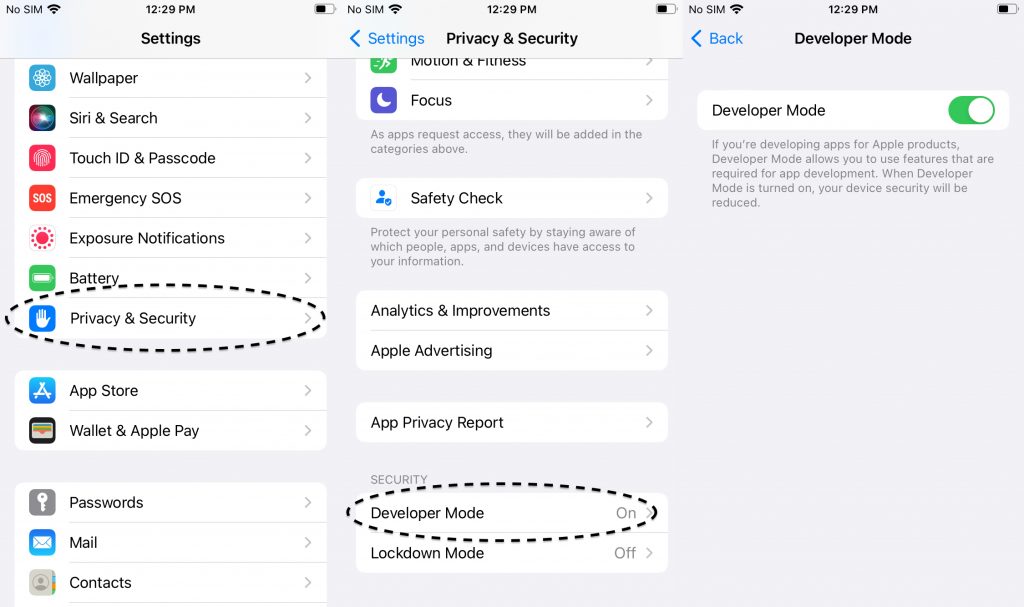
فعالسازی Developer Mode از طریق سیب اپ
اگر با وجود بهروزرسانی گوشی آیفون خود به iOS16 به بعد، به گزینه Developer Mode دسترسی ندارید، ابتدا باید برنامههای سوم شخص (Third-Party) مانند سیب اپ را روی آیفون خود نصب کنید. برای انجام این کار، ابتدا اپلیکیشن سیب اپ را روی گوشی خود نصب و اشتراک آن را تهیه کنید. سپس طبق مراحل توضیح داده شده، میتوانید قابلیت Developer Mode را از طریق تنظیمات آیفون فعال کنید.
بیشتر بخوانید: غیرفعال کردن دانلود خودکار تلگرام در آیفون
آموزش غیرفعال کردن Developer Mode
اگر زمانی به Developer Mode احتیاج نداشتید، بهتر است آن را غیرفعال کنید. برای انجام این کار مطابق مراحل زیر پیش بروید:
1. وارد بخش Settings گوشی خود شوید.
2. روی گزینه Privacy and Security کلیک و سپس Developer Mode را انتخاب کنید.
3. در این مرحله تیک گزینه Developer Mode را غیرفعال و دستگاه خود را ریاستارت کنید.
جمعبندی
قابلیت Developer Mode یکی از ویژگیهای امنیتی جدید اپل است که از iOS 16 به بعد به آیفونها راه پیدا کرده است. این ویژگی امنیتی میتواند از دستگاه و اطلاعات شما محافظت و از ورود بدافزارها و برنامههای مضر جلوگیری کند. همچنین توسعهدهندگان نیز به کمک این قابلیت میتوانند اپلیکیشنها خود را در دستگاههای آیفون تست کنند. قابلیت Developer Mode برای کاربران ایرانی از اهمیت بیشتری برخوردار است؛ چرا که امکان دانلود و نصب اپلیکیشن از برنامههای شخص ثالث با امنیت بالا را تضمین میکند.


نظر کاربران